منع تنفيذ البيانات (DEP) هي ميزة أمان على مستوى النظام مضمنة في أجهزة Windows. الغرض الرئيسي من DEP هو مراقبة العمليات والخدمات لـ الحماية من عمليات الاستغلال البرمجية الخبيثة من خلال إيقاف تشغيل أي برنامج لا يعمل بشكل صحيح في الذاكرة.
الميزة ، والتي تُعرف أيضًا باسم قابل للتنفيذ حماية الفضاء ، وتتألف من مجموعة من تقنيات الأجهزة والبرامج التي تنفذ فحوصات ذاكرة النظام إضافية لإيقاف تشغيل الأكواد الضارة.

عندما يحاول برنامج ضار تنفيذ تعليمات برمجية في مواقع ذاكرة نظام معينة محجوزة للبرامج المعتمدة و Windows ، يضعها DEP علامة عليها على أنها غير قابلة للتنفيذ ويحدث خطأ.
كل هذا يحدث حتى منع أي تلف لجهاز الكمبيوتر الخاص بك من الفيروسات والتهديدات الأمنية الأخرى. ومع ذلك ، قد يتعارض DEP أحيانًا مع البرامج الشرعية مثل برنامج مكافحة الفيروسات ، وفي هذه الحالة قد تضطر إلى تعطيل الميزة لتطبيقات معينة.
كيفية عمل منع تنفيذ البيانات في Windows 10
لا تعد DEP دفاعًا شاملاً ضد جميع عمليات استغلال التعليمات البرمجية الضارة ؛ إنها مجرد أداة أخرى يمكنك استخدامها جنبًا إلى جنب مع برنامج الأمان لتأمين تطبيقاتك.
في العديد من أنظمة التشغيل ، توجد مناطق ذاكرة محجوزة حيث يتم تشغيل البرامج والوظائف الهامة. مساحة الذاكرة هذه محدودة ، لذا إذا لم تتم كتابة أي شيء بشكل صحيح أو تم إدخال تعليمات برمجية ضارة ، فقد تشغل مساحة كبيرة جدًا مما يترك لك حالة تجاوز سعة المخزن المؤقت.
In_content_1 all: [ 300x250] / dfp: [640x360]->عندما يحدث ذلك ، يمكن أن يمنح حق الوصول إلى البيانات التي يحتمل أن تكون مهمة للمستخدمين أو البرامج التي لا يجب أن تصل إليها.

خطوات DEP لمواجهة هذا الوصول أو التنفيذ بواسطة أي البرامج القابلة للتنفيذ غير مسموح بتحميله في مناطق ذاكرة النظام. تثير الميزة استثناءً على الفور عندما تكتشف تحميل التعليمات البرمجية المشبوهة وتمنعها من العمل.
يتمثل الجانب السلبي في DEP في أنها قد تضع علامة على برامج قديمة غير تابعة لـ Microsoft تعتمد على خدمات Windows. ومع ذلك ، يمكنك تعطيل DEP أو إنشاء استثناء في إعدادات النظام لديك من أجل تشغيل مثل هذه البرامج.
ملاحظة: تحدث بعض أخطاء DEP بسبب برامج تشغيل الأجهزة القديمة في النظام.
أنواع منع تنفيذ البيانات في Windows 10
هناك طريقتان مختلفتان لإنشاء DEP:
DEP المستند إلى الأجهزة
تكتشف DEP المستندة إلى الأجهزة التعليمات البرمجية المشبوهة التي يتم تشغيلها من مناطق الذاكرة باعتبارها غير قابلة للتنفيذ ، وتعترض وتثير استثناءً إلى منع أي هجمات على النظام. الاستثناء الوحيد هو المكان الذي تحتوي فيه المنطقة بشكل خاص على تعليمات برمجية قابلة للتنفيذ.
تعتمد DEP المستندة إلى الأجهزة على أجهزة المعالج لتمييز الذاكرة بمجموعة مناسبة من السمات التي تشير إلى أنه لا ينبغي تنفيذ الكود من تلك الذاكرة. ص>
لاستخدام ميزة DEP المستندة إلى الأجهزة ، يجب استيفاء الشروط التالية:
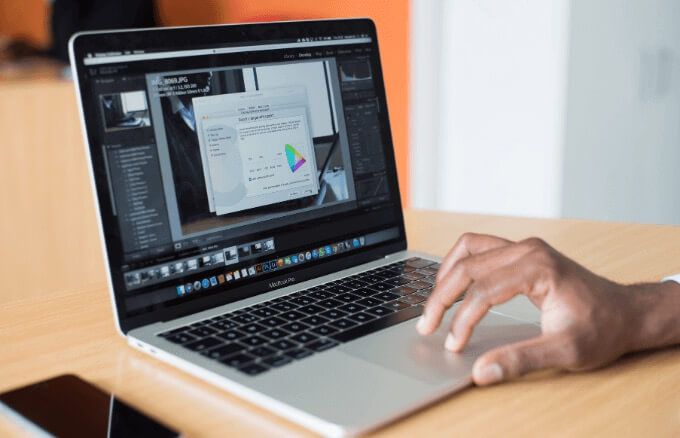
ألست متأكدًا من إصدار Windows الذي يعمل على جهاز الكمبيوتر الخاص بك؟ إليك 4 طرق لمعرفة ما إذا كنت تستخدم Windows 32 بت أو 64 بت.
DEP المستند إلى البرامج
تعد DEP المستندة إلى البرامج مجموعة إضافية من فحوصات أمان DEP التي تساعد منع التعليمات البرمجية الضارة من الاستفادة من آليات معالجة الاستثناءات في Windows.
يعمل هذا النوع من DEP على أي معالج قادر على تشغيل Windows XP Service Pack 2 ، ويحمي فقط ثنائيات النظام المحدودة ، بغض النظر عن إمكانات DEP المستندة إلى الأجهزة الخاصة بالمعالج.
كيفية معرفة ما إذا كان DEP نشطًا على جهاز كمبيوتر يعمل بنظام Windows 10
يمكنك التحقق من حالة DEP على نظام الكمبيوتر لديك باتباع الخطوات التالية:
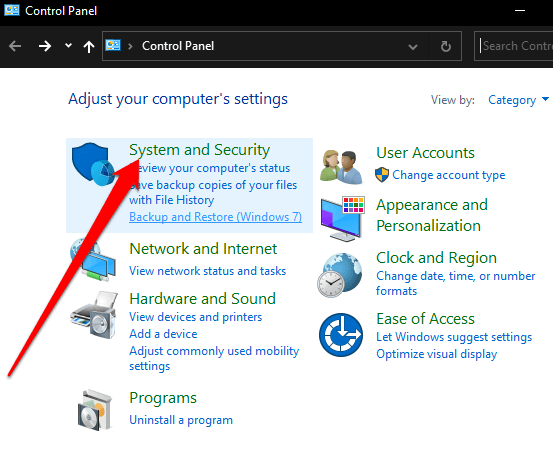
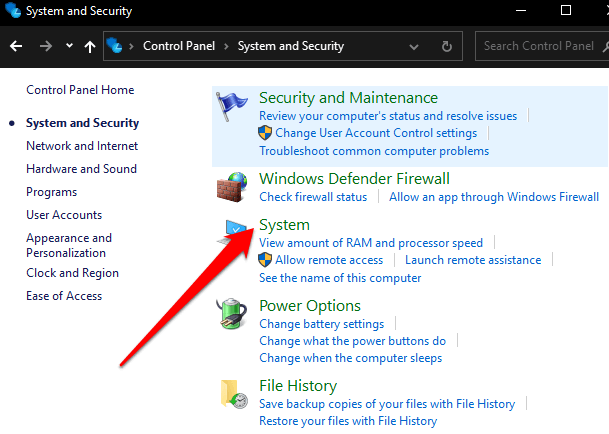
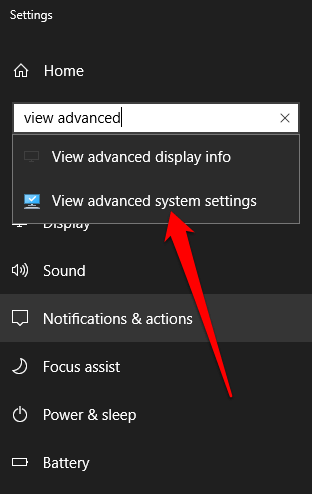
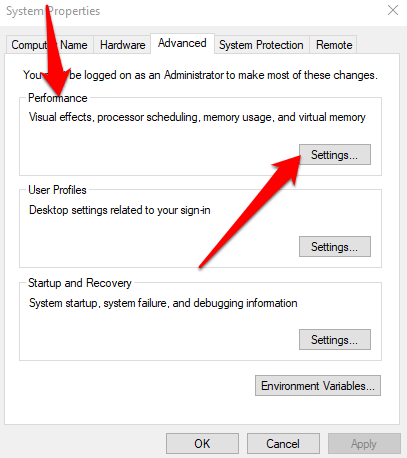
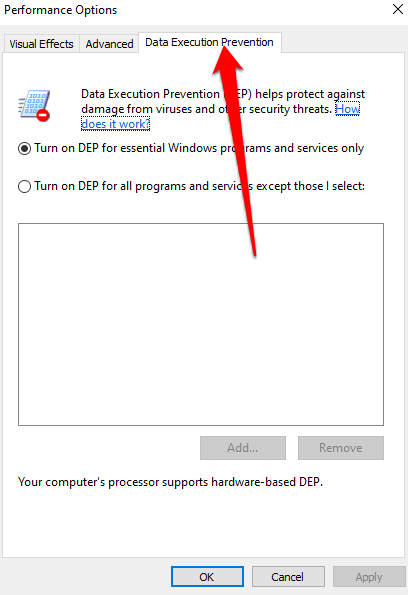
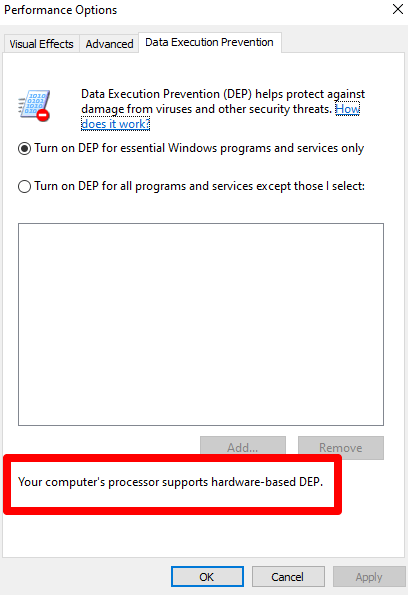
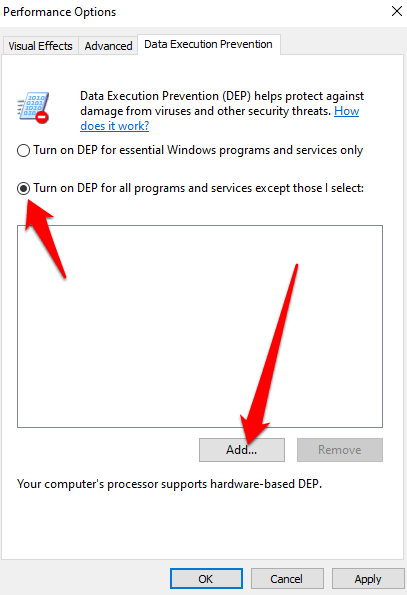
ملاحظة: تحدث معظم التعارضات بسبب برامج 32 بت ، ولا يمكنك استبعاد برامج 64 بت من DEP.
كيف لتمكين أو تعطيل DEP في Windows 10
يمكنك تعطيل DEP في Windows 10 لعمل استثناءات أو تعديلات معينة لبعض التطبيقات المراد استخدامها على نظام التشغيل Windows 10. لا ينصح بهذا ، ولكن إذا كان لا بد من ذلك ، فالطريقة الوحيدة للقيام بذلك في الوقت الحالي هي من خلال سطر الأوامر.
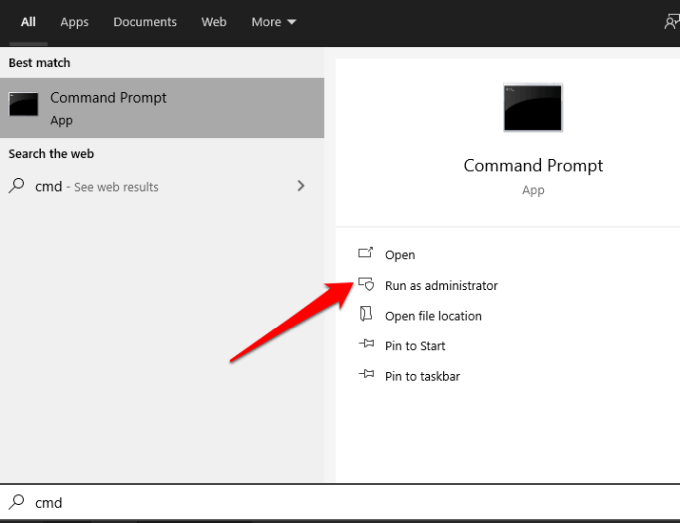
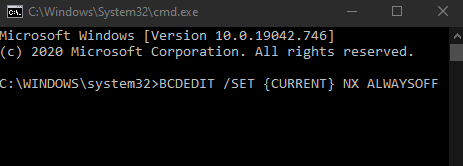
ملاحظة: إذا كنت تريد إيقاف تشغيل DEP بالنسبة لبرنامج تثق به ، تحقق أولاً مما إذا كان لدى الناشر إصدارًا متوافقًا مع DEP ، أو لديه تحديثات متوفرة. في حالة توفر إصدار أو تحديث متوافق مع DEP ، قم بتثبيته واترك DEP نشطًا حتى تتمكن من الاستمتاع بالحماية التي يمكن أن توفرها. وإلا فقد يؤدي تعطيل DEP إلى ترك نظامك عرضة لهجوم الذي قد ينتشر إلى ملفات وبرامج أخرى.
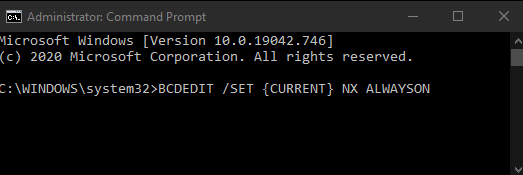
تمتع بحماية DEP
بينما تعد ميزة Data Execution Prevention ميزة قيّمة ، ليست كل البرامج والأجهزة تدعمها بشكل كامل. لهذا السبب ، قد يواجه جهاز الكمبيوتر الخاص بك بعض المشكلات ورسائل الخطأ بسبب التعارضات التي تواجهها بعض عمليات Windows عند العمل مع DEP.
ومع ذلك ، تعد DEP من بين أبسط وسائل حماية النظام المستندة إلى Windows. ما لم يكن هناك سبب وجيه لتعطيلها ، يجب أن تظل DEP نشطة دائمًا بشكل افتراضي ويتم التعامل معها بحذر.